Dans ce didacticiel, vous apprendrez comment transformer une photo de jour en photo de nuit, en quelques étapes simples. Photoshop dispose de plusieurs fonctions pour éditer des photos. En travaillant avec des calques, vous pouvez créer des images réalistes au fur et à mesure de leur création. La vidéo ci-dessous explique étape par étape comment convertir une photo de jour en photo de nuit, à l'aide de calques.
L'explication commence par deux photos côte à côte : Une photo prise de jour et une photo de nuit avec une pleine lune. La première étape consiste à sélectionner et supprimer le jour de diffusion. Placez ensuite la photo de nuit. Pour vraiment donner l'impression que la photo a été prise dans l'obscurité, créez un calque plus sombre. Au final, vous obtenez un résultat réaliste.
Je reçois beaucoup d'e-mails de débutants qui souhaitent apprendre les tutoriels avancés impliquant des effets de lueur et d'étincelles, mais ils ne sont pas très familiers avec l'outil Plume et d'autres outils qui nécessitent un peu d'expérience et de connaissances, même si ces outils semblent fondamental pour la plupart d’entre vous. J'ai donc décidé de mettre en place un tutoriel qui permettra aux débutants qui ne sont pas encore familiers avec Photoshop de se lancer, de créer des étincelles, des lueurs et des virevoltes sans maîtriser plus profondément les compétences des outils stylo.
Nous allons réaliser ce tutoriel, qui ne sera construit qu'à partir de 3 images, 1 forme et de nombreuses commandes Photoshop de base qui nous permettront de créer une composition vraiment sympa… ou devrais-je dire — « chaude ».. ? N'hésitez pas à laisser un commentaire ou à soumettre votre résultat à notre groupe Flickr.
Comment transformer une photo de jour en photo de nuit – Étape 1 :
Recadrez la fille de l'image ; la méthode que vous utilisez pour découper les bords et l'arrière-plan n'a pas vraiment d'importance, tant que les bords sont définis. Nous n’entrerons pas ici dans les détails car le recadrage est une technique ultra basique, je dirai simplement que j’ai utilisé le Outil Lasso magnétique pour extraire grossièrement la dame du fond. Ne vous inquiétez pas des aspérités si vous en avez, nous utiliserons beaucoup de filtres afin que tout incident disparaisse plus tard.
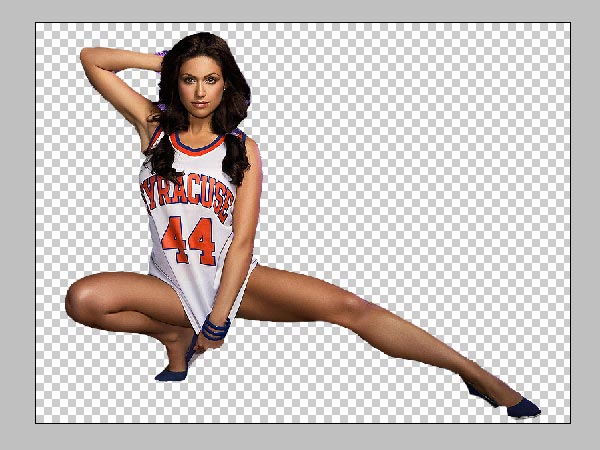
Comment transformer une photo de jour en photo de nuit - Étape 2:
Placez la dame au-dessus du paysage hivernal et dimensionnez-la selon vos besoins. Nous avons réduit l'image à environ 60% et je l'ai placé au milieu de la toile.

Comment transformer une photo de jour en photo de nuit - Étape 3
Nous devons maintenant donner l’impression que l’image de la fille se fond de manière organique, et le moyen le plus simple d’y parvenir est d’ajouter une ombre qui tombe sur la neige. Sélectionnez le calque de la femme, et une fois la sélection effectuée, créez un nouveau calque sous le calque d'image de la fille et remplissez cette sélection avec la couleur noire unie #000000.
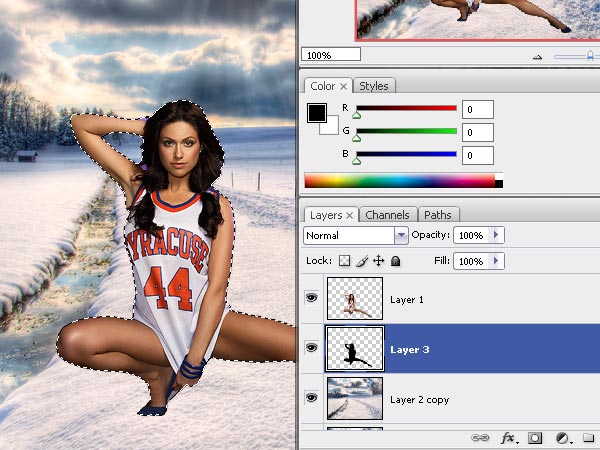
Étape 4
Nous allons maintenant transformer la sélection, pendant que le calque est toujours sélectionné, appuyez sur Ctrl + T et posez l'ombre, exactement comme vous le voyez sur l'illustration. Assurez-vous que l'ombre commence par les jambes de la femme, car lorsque vous commencerez la transformation, l'ombre se déplacera sous ses jambes et la seule façon de résoudre ce problème est de faire glisser les coins inférieurs et de les ajuster pour « s'adapter » à l'objet principal.

Vous avez appliqué l'ombre ? Vous avez appuyé sur « Entrée » ? Super, maintenant allez à Filtre >> Flou >> Flou gaussien et appliquez un léger flou – rappelez-vous que les ombres ne peuvent jamais être vraiment nettes.
Réduisez l'opacité de l'ombre et réglez le mode de fusion sur « Multiplier ».
Étape 6
Ensuite, nous allons ajouter ces petits tourbillons. Désormais, le problème le plus courant rencontré par la plupart des utilisateurs débutants de Photoshop est que pour dessiner ces lignes virevoltantes, vous devez avoir une grande expérience avec Photoshop. Nous allons utiliser des formes Twirly que vous pouvez télécharger ici.
Sélectionnez celui que vous préférez et, en utilisant n'importe quelle couleur (nous écraserons ces paramètres plus tard), dessinez la forme.
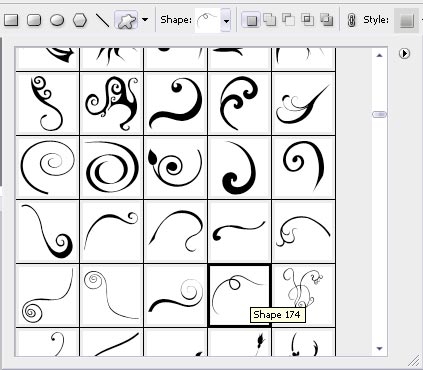
Presse Ctrl + T transformer la forme pour qu'elle ait plus de profondeur, créant l'illusion qu'elle « repose » sur le flux entourant la jambe.
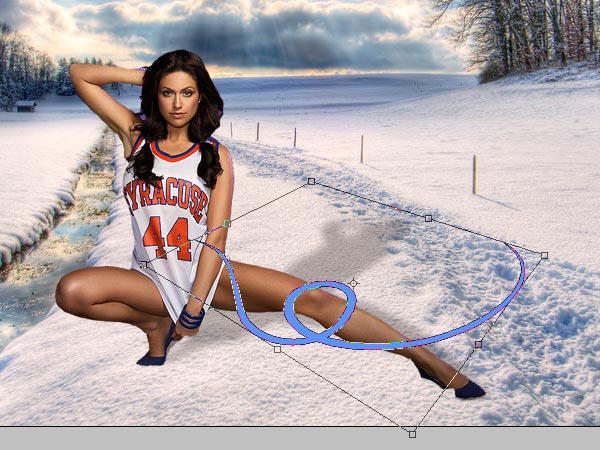
Étape 7
La façon la plus simple de le faire Restériner la forme.
Ensuite, sélectionnez le outil pour effacer et à l'aide d'un pinceau à bord tranchant, retirez la forme d'UNE partie de la jambe. Assurez-vous de ne pas retirer trop d'endroits, sinon l'illusion d'envelopper la jambe disparaîtra.
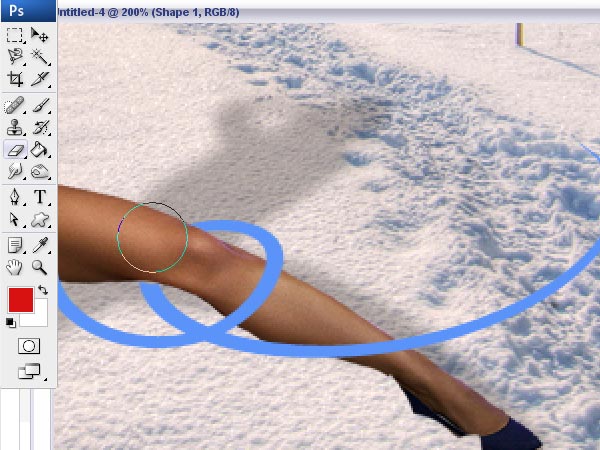
Appliquez les mêmes étapes sur le bras de la femme. Ne vous inquiétez pas si les bords des formes ne se « rencontrent » pas : nous terminerons ces étapes et ajouterons tout ce dont nous avons besoin dans les étapes suivantes.

Étape 8
Fusionnez les deux calques de tourbillon et accédez à Styles de calque, appliquez les paramètres suivants pour Outer Glow et Color Overlay avec du blanc pur.
Cela donnera à votre forme un éclat très fort et visible.
Étape 9
Revenez au calque d'arrière-plan (paysage hivernal) et accédez à Image >> Ajustements >> Exposition. Appliquez les paramètres suivants pour réduire la luminosité de l'image. En gros, la réduction de l'exposition rend simplement l'image plus sombre, tout en préservant les points lumineux, ce qui est important dans notre cas.
Étape 10 :
Comme vous pouvez le voir, l'arrière-plan et le personnage principal de notre didacticiel sont désormais beaucoup trop différents. Nous allons donc faire en sorte de dupliquer le calque de la dame et d'en masquer un pour le moment. Nous en aurons besoin plus tard, alors ne le supprimez PAS. A l'aide du calque resté visible, allez dans Image >> Ajustements >> Faire correspondre la couleur.
Faites correspondre la couleur de la dame avec le fond, DANS le corps de votre composition.
Vous voyez, cela n’a pas l’air tellement plus organique et se fond parfaitement dans l’arrière-plan à faible contraste que nous avons actuellement.
Étape 11
Nous allons maintenant ajouter des étincelles aux lignes virevoltantes. Comme je l'ai dit dans la section Débutants, ce tutoriel a été conçu pour les débutants, nous allons donc utiliser ici les techniques les plus simples. Sélectionnez l'outil de brusg et accédez à l'interface des pinceaux en appuyant sur F5.
Appliquez les paramètres suivants au Préréglages de pinceau. Notre objectif est de créer de petits points dispersés de manière chaotique, qui finiront par devenir des étincelles. C'est absolument simple et ne nécessitera que les compétences de base de Photoshop, à condition que vous suiviez les bons paramètres pour "Diffusion"
Étape 12
L'étape suivante consiste à ajouter les paillettes. Vous pouvez travailler directement sur le calque avec des tourbillons, ce qui vous évitera d'avoir à appliquer le même style de calque par la suite. Toutefois, si vous n'êtes pas sûr d'obtenir le meilleur résultat immédiatement, créez un nouveau calque et dessinez simplement des tourbillons sur le calque. ceux existants et autour de la dame, par endroits cela n'a pas été fait avec la forme que nous avons utilisée. assurez-vous d'ajouter des paillettes aux endroits où le recadrage a été médiocre, dans notre cas, c'est la zone des pieds. C’est également une bonne idée d’ajouter des paillettes autour des cheveux, car cela rend les bords plus lisses.
Une fois que vous avez fait cela, nous pouvons passer aux effets d'image globaux et passer à l'étape chanceuse :
Étape 13
Créez un nouveau calque. En utilisant #7283a8 comme couleur de premier plan et #c3cfd7 comme arrière-plan, accédez à
Filtre >> Rendu >> Nuages et créez un calque complet juste rempli de nuages légers. Une fois prêt, réglez son mode de fusion sur « Superposition » et réduisez l'opacité à 80 % (ou moins, si votre image s'avère trop claire).

Étape 14
Fusionnez le calque de la dame avec l'arrière-plan et accédez à Image >> Ajustements >> Niveaux, rendant l'ensemble du calque plus sombre et plus dramatique, dans notre exemple, nous avons déplacé la flèche du milieu (grise) vers 0.38
Étape 15
Choisissez la dernière image restante avec de l'herbe, collez-la dans la composition au-dessus de tous les autres calques et à l'aide d'un gros pinceau à bord doux (plus de 150 pixels), supprimez les restes de l'herbe en la laissant uniquement au bas de notre collage. Les débutants toujours J'ai du mal à couper l'herbe - c'est en effet une tâche très difficile, mais le simple fait d'utiliser une énorme gomme douce fait à peu près cette astuce car nous ne voyons pas les bords très clairement.
Étape 16
Créez un nouveau calque et remplissez-le entièrement avec la couleur # 1a346e. Définissez le mode de fusion de ce calque sur « Lumière douce ». Assurez-vous que cette couche se trouve au-dessus de TOUTES les autres couches, y compris l'herbe, car nous voulons que la composition soit mélangée de manière organique, même si ce n'est pas tout à fait réaliste.
Étape 17
Ajout de texte sur la jambe de la fille. Utilisez n’importe quelle police qui vous convient, mais de préférence une police ancienne comme Times New Roman, par exemple.
Nous avons utilisé la police Arno Pro Semi gras.
Cela va être un travail détaillé. À l’aide d’une grande lettre majuscule, tapez la première lettre de votre mot et placez-la sur la jambe de la fille, en donnant l’impression que la lettre se trouve réellement dessus. Utilisez la commande de transformation Ctrl + T pour faire pivoter les lettres dans l'enchevêtrement de droite. Votre prochaine lettre ne sera pas en majuscules et elle fera environ 5 pixels de moins en six, changez simplement la taille de la police et placez votre prochaine lettre dans la même mode. Vous voudrez peut-être même aller plus loin et donner l'impression que les lettres reposent et tombent sur le côté, en exagérant simplement la commande Ctrl + T et en faisant trop pivoter la lettre sur le côté.

Assurez-vous que chaque lettre suivante est plus petite que la précédente, de sorte que la dernière soit nettement plus petite que la première.

Appliquez les styles de calque suivants pour ajouter la même lueur qu'avec les tourbillons et les étoiles/étincelles.

C’est ce que vous obtiendrez une fois les styles de calque appliqués…

Étape 18
La dernière étape va ajouter un peu de vie à notre composition bleue glaciale et sans vie. Vous vous souvenez de ce calque de Lady que nous avons dupliqué et caché pour le moment ? Il est maintenant temps de le ramener, activez simplement le précédent et sans changer sa position sur la toile, faites-le glisser dans la palette des calques au-dessus de tous les autres, de cette façon vous aurez un personnage principal beaucoup plus coloré sur un fond blanc froid. arrière-plan. Pour votre commodité, j'ajoute une liste de tous les calques et leur séquence que vous devriez avoir sur votre toile.

Ça y est, voici votre résultat et j'espère que le tuto vous a plu ! Veuillez vous abonner à notre Flux RSS par email, pour recevoir les prochains tuts complets directement dans votre boîte de réception.



Bonjour du Brésil ! Votre tutoriel m'intéresse beaucoup, mais je ne peux pas le faire car les liens des 6 premiers écrans d'impression sont rompus, donc aucune image n'apparaît.
Serait-il possible de réparer ces liens ? Merci!
Pingback:Les didacticiels Photoshop transforment une photo de jour en une photo de nuit «iTechTunes
Pingback:30 tutoriels de photographie que tout débutant doit connaître | Superstars du design
Pingback:27 excellents didacticiels de photographie numérique | Dernières actualités en matière de design, articles, tutoriels, tutoriels Photoshop et astuces Photoshop rédigés par des designers et des développeurs du monde entier.
Pingback:25 tutoriels, techniques et effets de photographie numérique
Pingback:20 trucs et astuces très utiles en photographie « Le blog de 3media
Pingback:20 trucs et astuces très utiles en photographie - CG VILLA CG VILLA
génial mec, JUSTE génial 🙂 J'ADORE COMMENT TU NOUS ENSEIGNES ET LE RENDS Facile, excellent travail, mon garçon !! Puis-je savoir quelle est la différence entre cette version et la version 2017 cc si quelque chose est très important là-dedans, je prévois d'obtenir cette version ce qu'il faut faire??
regarde aussi Spotify joue avec de vraies personnes et découvrez comment vous pouvez augmenter le nombre de membres de télégramme maintenant..
Pingback:25 tutoriels et techniques d'effets de photographie numérique